Sapere come eliminare in massa tutte le tue email in Gmail è un ottimo modo per mantenere la tua casella di posta ordinata e facilmente leggibile. Aiuta anche a massimizzare lo spazio di archiviazione eliminando vecchie e-mail, spam e conversazioni di cui non è più necessario tenere traccia.
Contenuti
- Come eliminare in massa tutte le tue email su Gmail contemporaneamente
- Come eliminare in blocco Gmail per intervallo di date
Ecco i modi migliori per eliminare in massa le tue email in Gmail per ripulire la tua casella di posta.
Video consigliati
Facile
5 minuti
Computer, tablet o telefono con accesso al Web
Come eliminare in massa tutte le tue email su Gmail contemporaneamente
Passo 1: Il primo passo è aprire Gmail nel tuo browser web e accedere al tuo account.
Passo 2: In alto, a sinistra del pulsante di aggiornamento, vedrai una casella con una freccia accanto. Fare clic sulla casella per selezionare tutte le e-mail. Tuttavia, facendo clic sulla casella verranno selezionate solo tutte le email dalla pagina corrente in cui ti trovi. Per eliminare in massa tutte le tue email, fai clic sull'opzione che dice
Seleziona tutte le conversazioni in Principale. Troverai questa opzione in una barra proprio sotto la casella di selezione.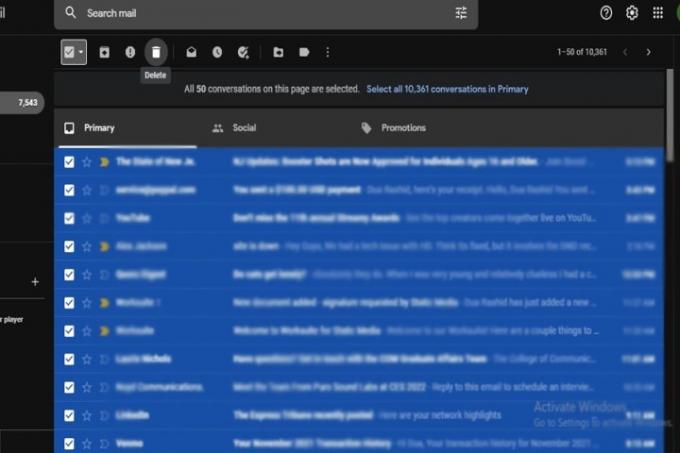
Imparentato
- Come disattivare il tuo account Instagram (o eliminarlo)
- Come creare cartelle in Gmail
- Come eliminare i tuoi account ChatGPT
Passaggio 3: L'ultimo passaggio è fare clic sull'icona del cestino dopo aver selezionato tutte le e-mail. Si trova nella stessa barra della casella di selezione e dell'icona di aggiornamento.
Come eliminare in blocco Gmail per intervallo di date
Gmail ha anche la possibilità di eliminare in blocco le email in base all'intervallo di date. Con questa funzione puoi scegliere due date ed eliminare tutte le email nel periodo di tempo specificato. Ecco come farlo.
Passo 1: Seleziona la casella di ricerca di Gmail nella parte superiore della pagina e inserisci l'intervallo di date. Puoi farlo utilizzando gli operatori di ricerca avanzata "prima:'" e "dopo:" inserendo la data nel formato AAAA/M/G. Quindi se lo sei cercando di eliminare le email tra il 1 maggio e il 1 dicembre, inseriresti "prima: 2021/5/1 dopo: 2021/12/1".
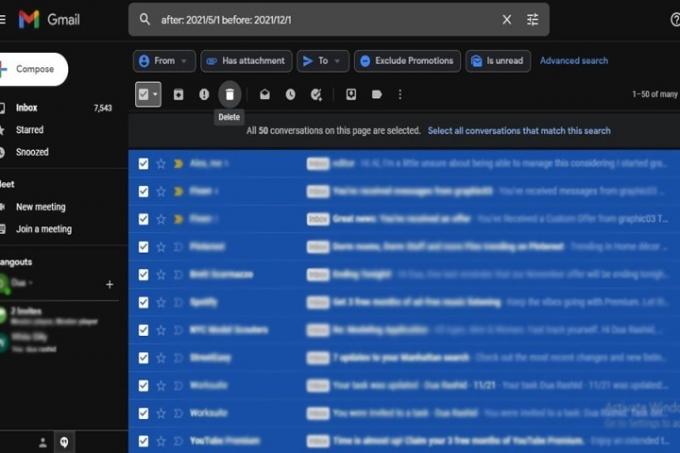
Passo 2: Seleziona tutte le email utilizzando le caselle di controllo e premi il tasto Elimina o l'icona del cestino per rimuoverle. Per rimuovere più dei 50 mostrati nella prima pagina, fare clic sull'opzione che dice Seleziona tutte le conversazioni in Principale. Troverai questa opzione in una barra proprio sotto la casella di selezione.
Raccomandazioni degli editori
- Come richiamare un'e-mail in Outlook
- Come controllare tutte le ventole del tuo PC utilizzando Fan Control
- Come impostare una risposta fuori sede in Outlook
- Come utilizzare GPT4ALL, il tuo chatbot locale, gratuitamente
- Come pianificare un'e-mail in Outlook
Migliora il tuo stile di vitaDigital Trends aiuta i lettori a tenere d'occhio il frenetico mondo della tecnologia con tutte le ultime notizie, divertenti recensioni di prodotti, editoriali approfonditi e anteprime uniche nel loro genere.


